Un outil pour consulter facilement l’arborescence de votre chatbot
Il est possible de naviguer dans votre bot via une interface graphique qui le représente sous la forme d’un graphe.
Cette option est accessible via l’onglet « Arborescence » présent sur la page de construction du bot :
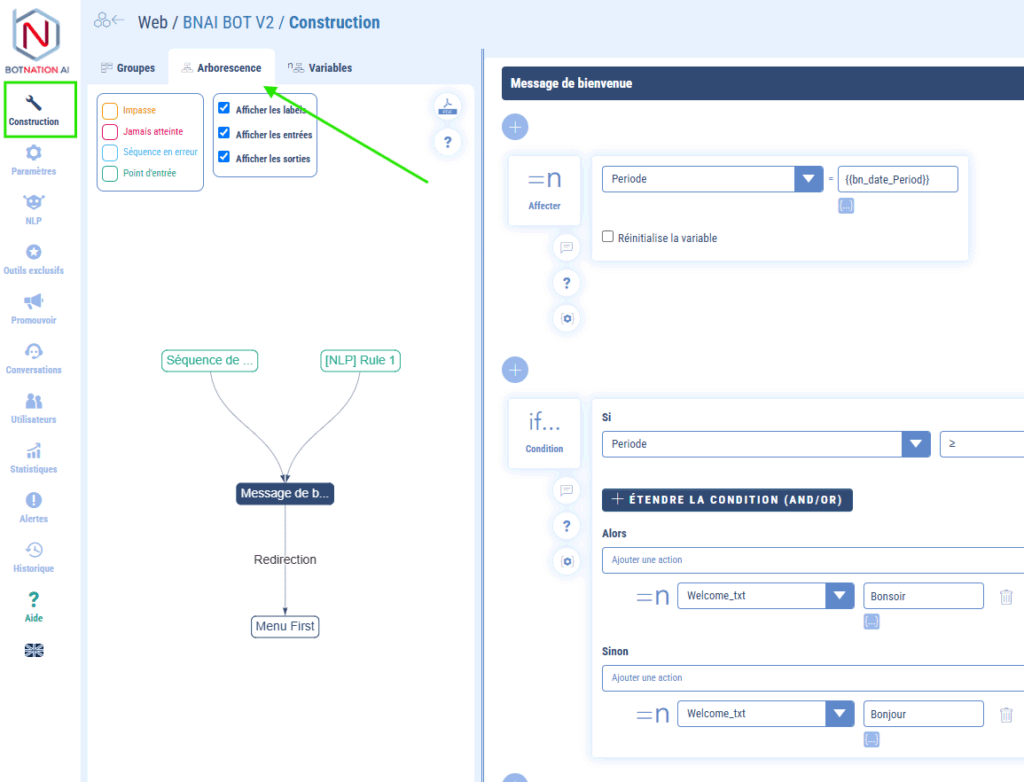
Chaque noeud présent dans le graphe représente soit une séquence de votre bot, soit une règle AI (en vert). La relation entre chaque séquence/règle est représentée par une flèche. En cas de relation entre deux séquences, un label est associé à la flèche pour préciser le nom de la fonction qui effectue la redirection. Dans l’exemple ci-dessus, nous voyons que la séquence « Message de bienvenue. » mène à la séquence « Menu » via la fonction « Redirection ».
Navigation
Pour naviguer dans votre bot, cliquez sur la séquence qui vous intéresse. L’interface vous affichera toutes les séquences et règles AI en relation avec la séquence sélectionnée.
Légende
Chaque noeud possède une couleur en fonction de sa nature ou de son état:
- Orange : la séquence est une impasse, c’est à dire qu’elle ne redirige vers aucune autre séquence.
- Rose : la séquence n’est jamais appelée par une autre séquence ou une règle AI
- Bleu : la séquence est en erreur, vous n’avez probablement pas rempli tous les champs.
- Vert : une règle AI
Filtres
Il est possible d’épurer le graphe grâce aux checkbox présentes en haut. Elles vous permettent :
- D’afficher/cacher les labels présents sur les flèches du graphe
- D’afficher/cacher les noeuds qui redirigent vers la séquence sélectionnée.
- D’afficher/cacher les noeuds vers lesquels la séquence sélectionnée redirige.
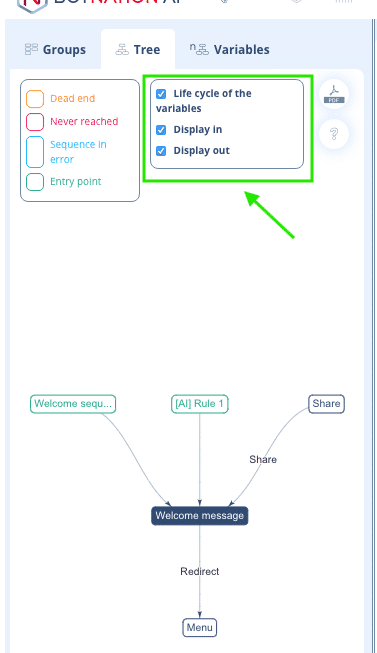
Informations supplémentaires
En posant le curseur de votre souris sur l’un des noeuds, vous pouvez obtenir des informations supplémentaires :
- la liste des mots-clés d’une règle AI
- le nom de la séquence non coupé
Zoom
Il est possible de modifier la taille du graphe en zoomant/dézoomant à l’aide de la molette de votre souris.
Il est aussi possible d’agrandir la zone en déplaçant la double barre verticale vers la droite.
Export PDF
Il est également possible d’exporter la totalité de l’arborescence de votre chatbot au format PDF en cliquant sur l’option en haut à droite.
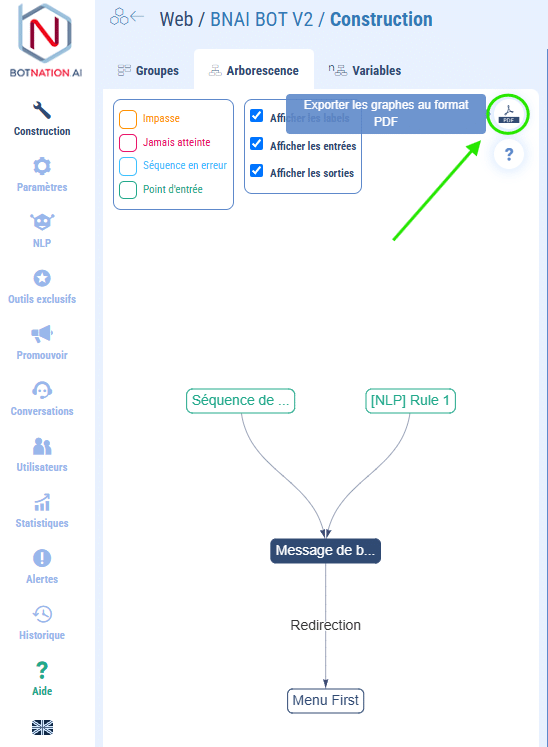
Un fichier PDF vous sera proposé en téléchargement.
En plus :
– Cycle de vie d’une variable
